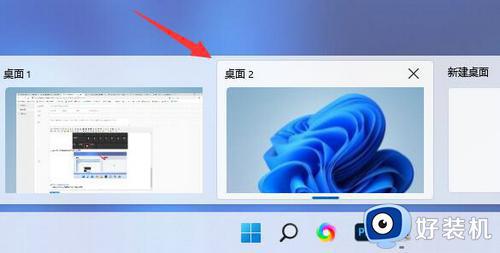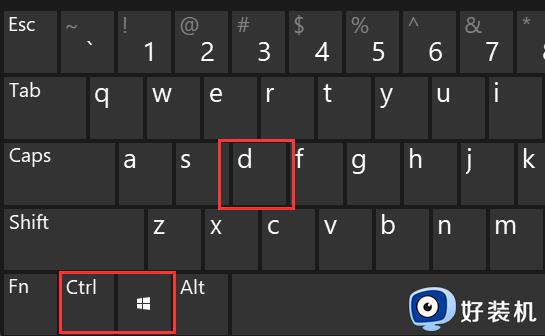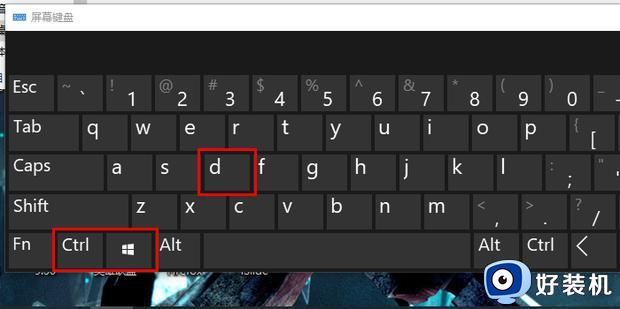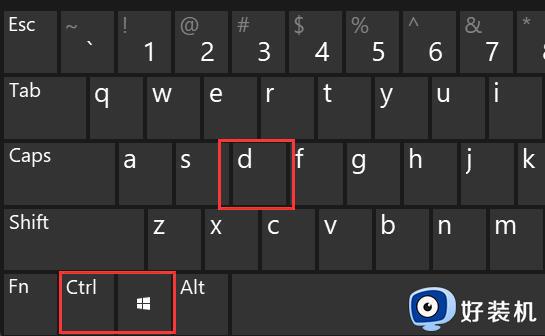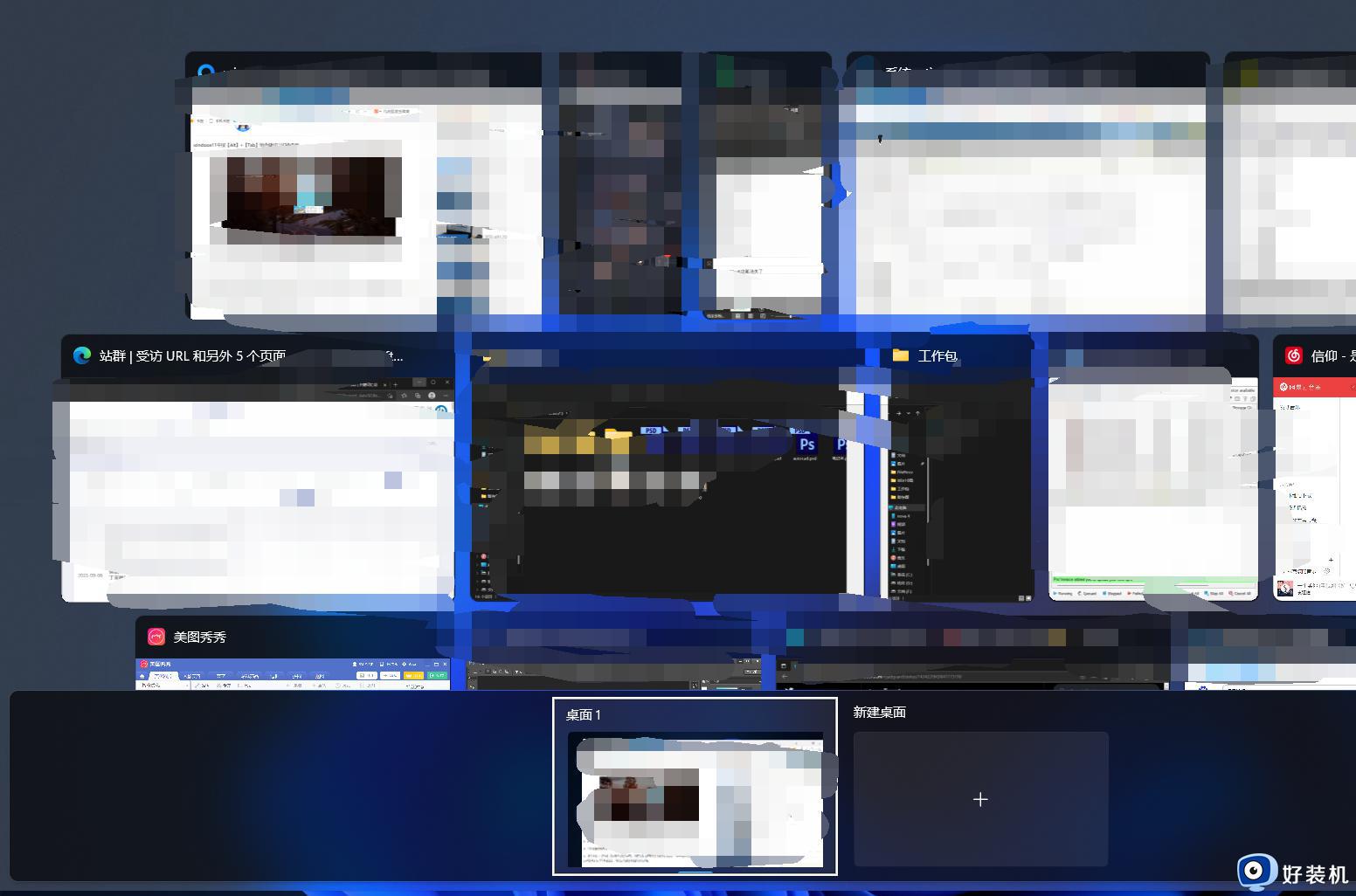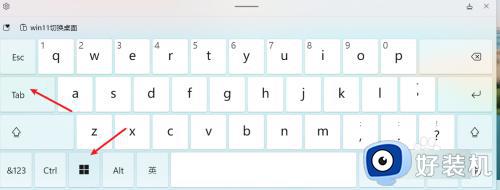win11桌面快速切换快捷键是哪个 win11桌面快捷键切换窗口是什么
时间:2024-06-23 10:04:00作者:xinxin
每次在win11电脑上启动多个程序时,总是会出现程序窗口重叠的情况,因此用户可以通过默认的快捷键来实现桌面窗口快速切换,可是很多用户在刚接触win11系统的情况下,可能还不懂得win11桌面快速切换快捷键是哪个,对此小编在这里就来教大家win11桌面快捷键切换窗口是什么全部内容。
推荐下载:win11系统中文版下载
具体方法:
一、切换桌面
1、按下键盘“Win+Ctrl+D”可以一键生成一个新桌面。
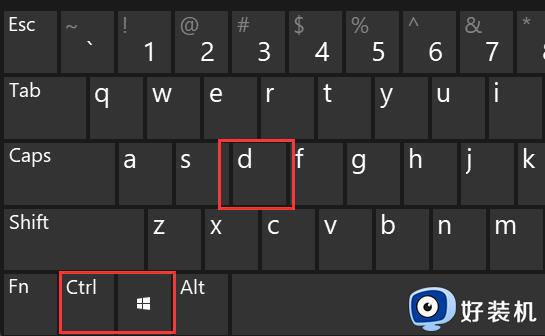
2、生成后,再按下“Win+Ctrl+方向键”可以快速切换这两个桌面。
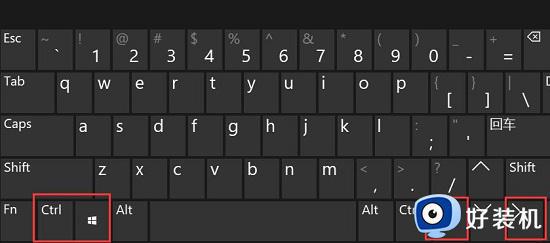
3、切换效果如图所示。
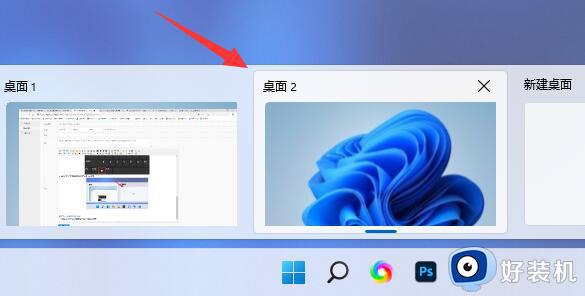
二、切换窗口
1、切换窗口快捷键是“Win+Tab”。

2、按下后,会进入图示界面,使用鼠标选择想要进入的窗口就可以了。

以上就给大家讲解的win11桌面快捷键切换窗口是什么全部内容了,如果有不了解的用户就可以按照小编的方法来进行操作了,相信是可以帮助到一些新用户的。